1、首先将需要处理的照片放在一个文件夹里面,然后新建一个文件夹,用来放处理后照片的。
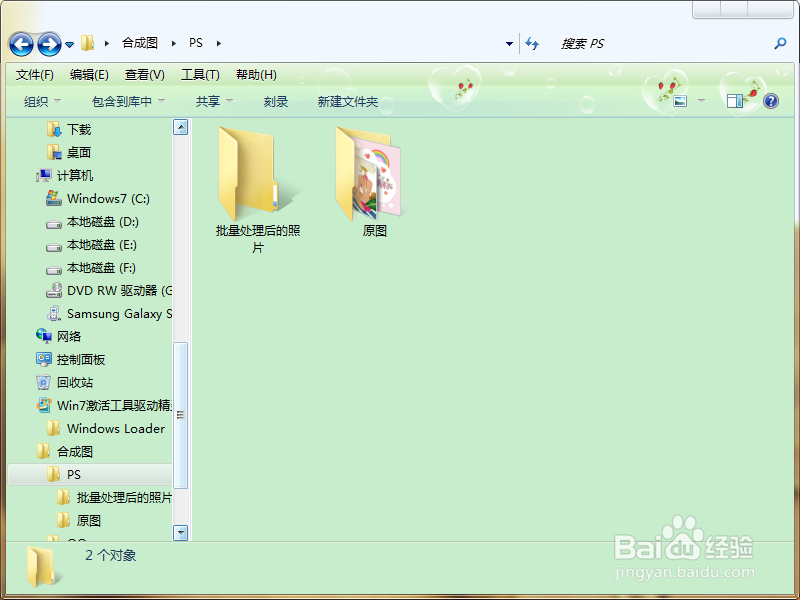
2、我们打开PS,Ctrl+O打开一张图片,这里我以需要处理7张照片为例,再打开窗口,选择动作

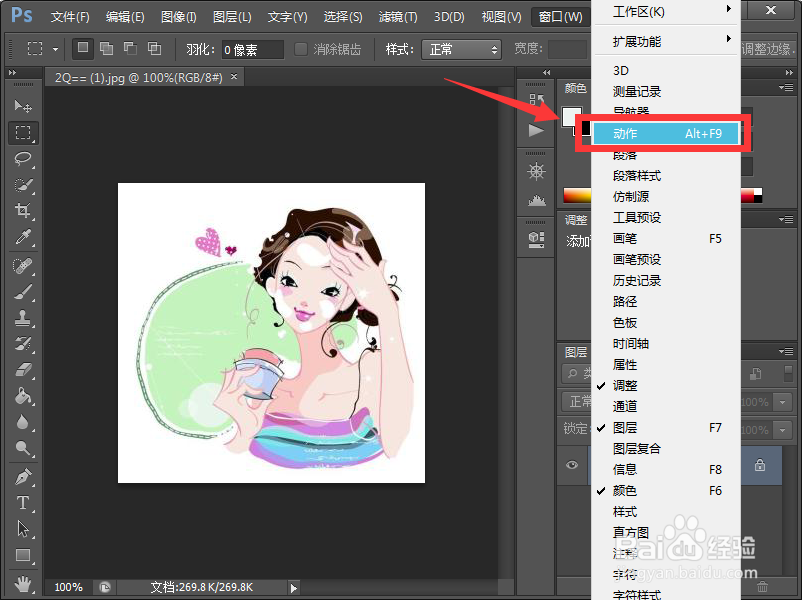
3、在选择新建动作,弹出新建动作对话框,我们将名称命名为批量处理照片,再点击记录即可。


4、我们点击图像--图像大小,弹出图像大小对话款,我们根据实际需要调整像素大小,当然也可以调整文档大小,这里我将像素宽高设为300*270,勾选掉约束比例,再点击确定


5、我们再点击停止/播放记录,这时候红色圆点变成灰色原点了。
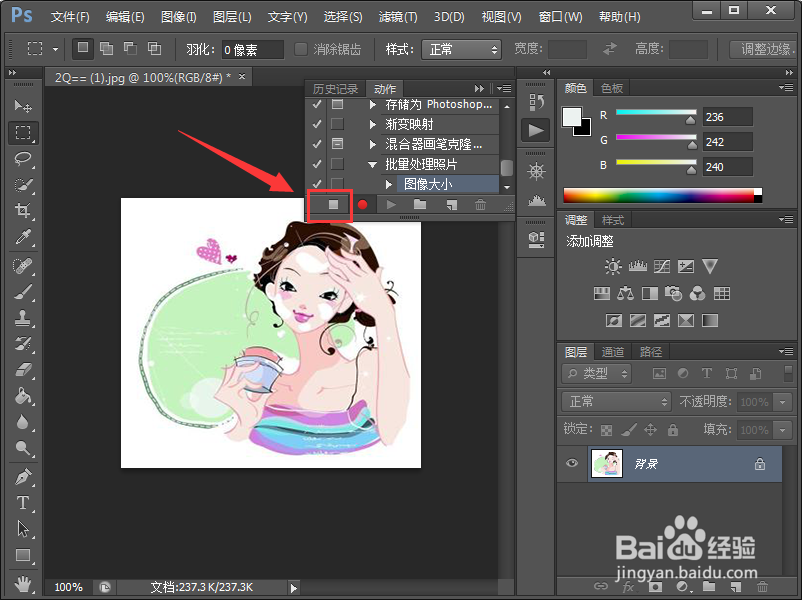
6、我们点击文件-脚本--图像处理器

7、弹出图像处理器对话框,在【选择要处理的图像】选择【选择文件夹】,选择需要处理图片的文竭惮蚕斗件夹即可,同理,在【选择位置以存储处理的图像】选择【选择文件夹】,选择处理图片后的存储文件夹即可
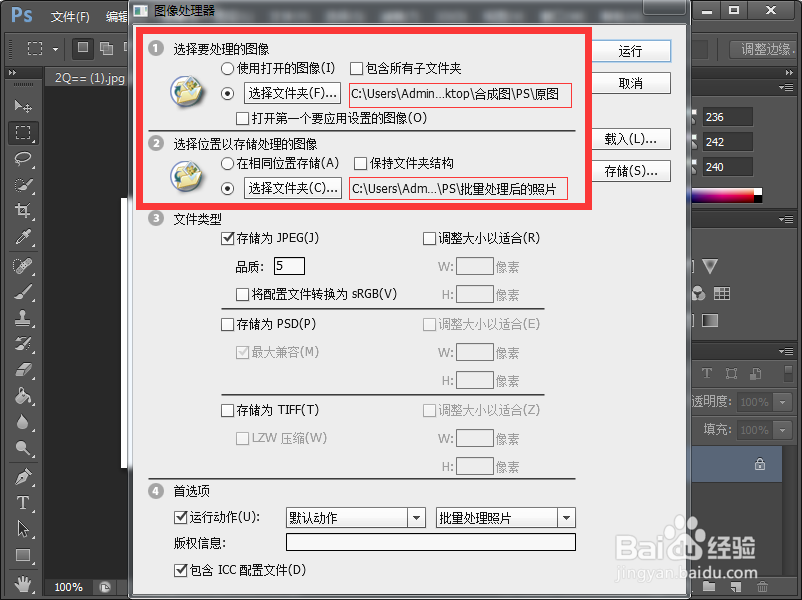
8、在【首选项】选择【批量处理照片】,也就是我们创建动作的名称
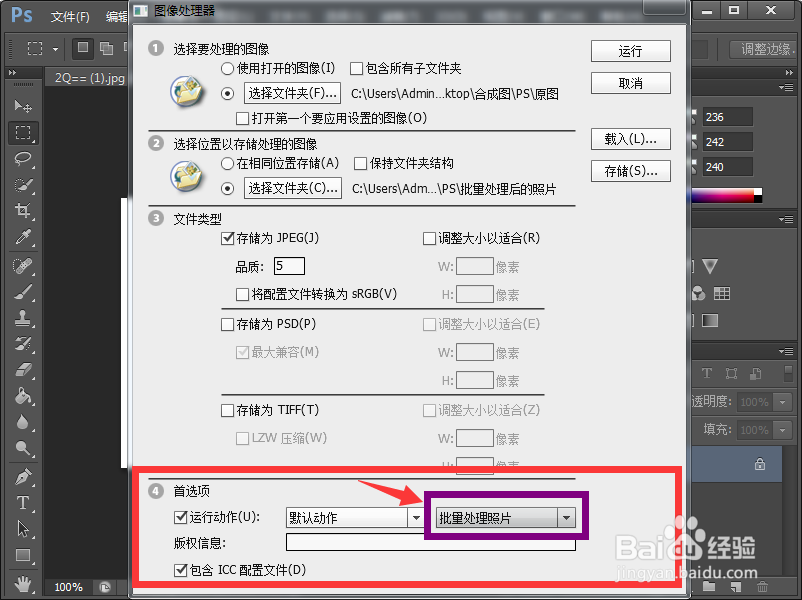
9、最后我们点击右上角的运行,这时候可以看到界面会有闪动的情况,这是ps在自动处理图片,不用担心。待页面没有图片,这时候图片也就批量完成了。
